A Google Chrome ma a legnépszerűbb böngésző, és ennek jó oka van.Időnként azonban hibákat észlel, például ERR_EMPTY_RESPONSE hibákat.
Elkeserítő módon az üzenet nem mond semmit a hibáról.
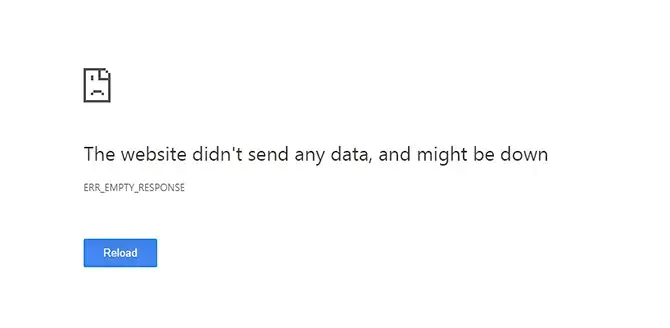
Az ERR_EMPTY_RESPONSE lehetséges okai a következők:
- rossz internet kapcsolat
- törött hosszabbítás
- túlterhelt gyorsítótár
- elavult ideiglenes fájlok
Ebben a cikkben bemutatunk néhány olyan megoldást, amelyekkel megpróbálhatja törölni az ERR_EMPTY_RESPONSE hibát.
Inkognitó mód használata
A Chrome inkognitómódja lehetővé teszi a biztonságosabb böngészést, mivel a cookie-k és a beállítások minden munkamenet végén törlődnek.Ezzel arra a webhelyre juthat, amellyel problémái vannak.
KattinthatMenü > Új inkognító ablakvagy nyomja megCtrl + műszak + NNyisson meg egy új inkognitóablakot.
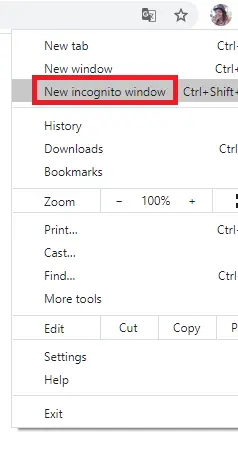
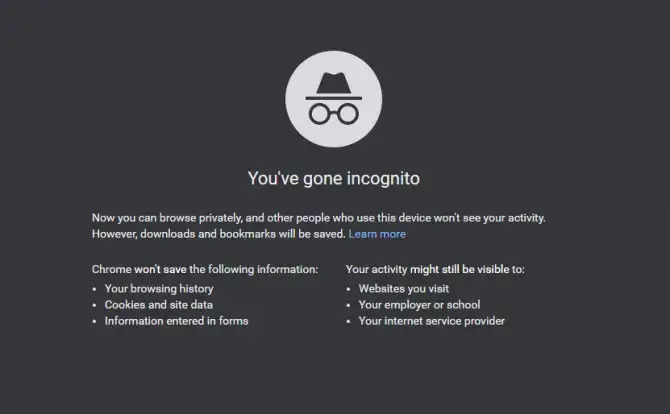
Próbálja meg megnézni, hogy most hozzáfér-e az oldalhoz.
Böngészési adatok és gyorsítótár törlése
- Kattintson menü gombot, majd válassza ki több eszköz> Törölje a böngésző adatait.
- A legördülő menüből válassza ki a lehetőséget mindig.
- Jelölje be mind a 3 jelölőnégyzetet, és kattintson adatok törlése.
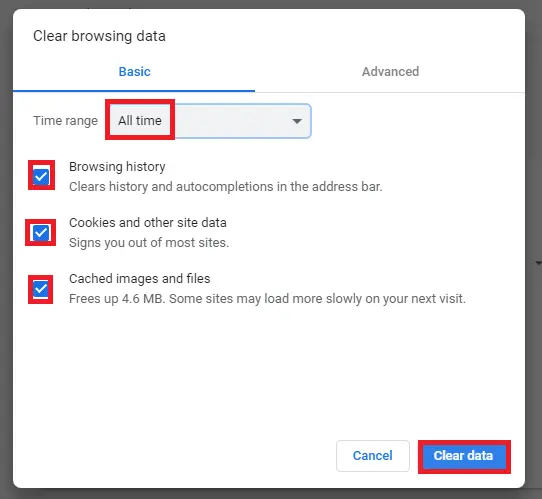
Ha ez nem szünteti meg a hibát, akkor a beállításokkal lehet probléma.Próbálja ki az alábbi lehetőségeket.
A bővítmények letiltása
A Chrome-bővítmények nagyon hasznosak lehetnek a mindennapi munkában, de ne feledje, hogy ezek harmadik féltől származó termékek, nem a Google termékei.Ez azt jelenti, hogy nincs garancia arra, hogy bárki frissíti őket, és néha olyan problémákat okozhat, mint például az „ERR_EMPTY_RESPONSE” hiba.
- Kattintson menü gombot, majd válassza ki több eszköz>kiterjesztés.
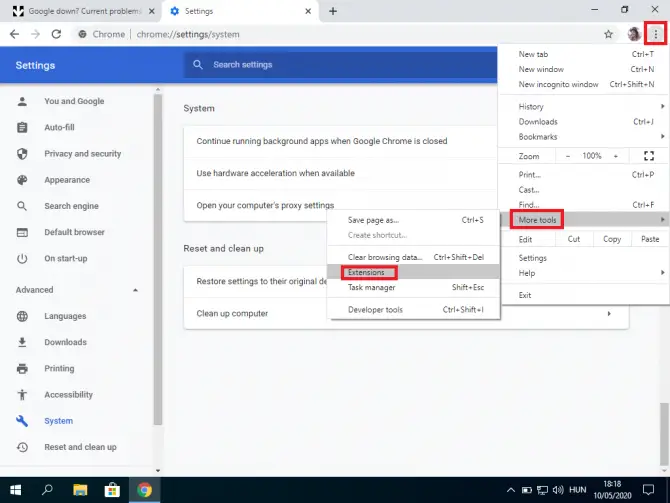
-
- Tiltsa le mindegyiket, és ellenőrizze, hogy betöltődik-e a webhely.Ha igen, akkor az egyik kiterjesztésed a tettes.Nyissa meg őket egyenként, hogy megtalálja a tettest, majd törölje.
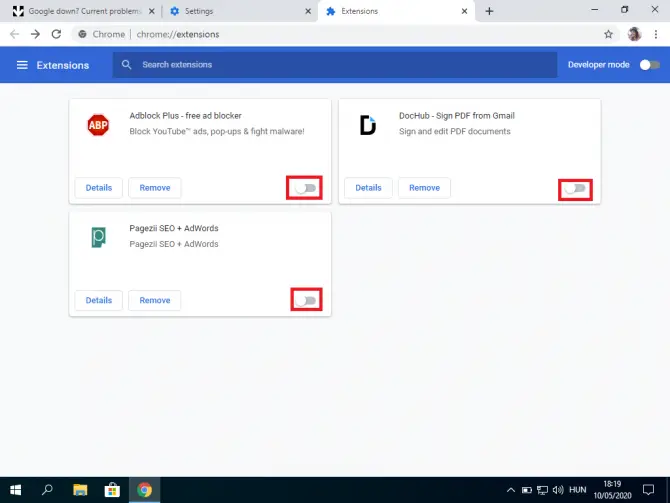
Ha ez nem oldja meg az ERR_EMPTY_RESPONSE hibát, akkor a Chrome-on kívül kell keresnie.
Állítsa vissza a hálózati beállításokat
Ez a módszer visszaállítja a számítógép IP-cím konfigurációját.A felkeresni kívánt webhely megváltozott.Lehetséges, hogy kijavíthatja ezt a hibát, ha törli a tárolt adatokat az operációs rendszerből.
- a képernyő alján található keresősávbanTípus " cmd".
Ez megnyit egy parancssort, ahol közvetlen parancsokat adhat ki számítógépének.
- Kattintson a "Futtatás rendszergazdaként”.
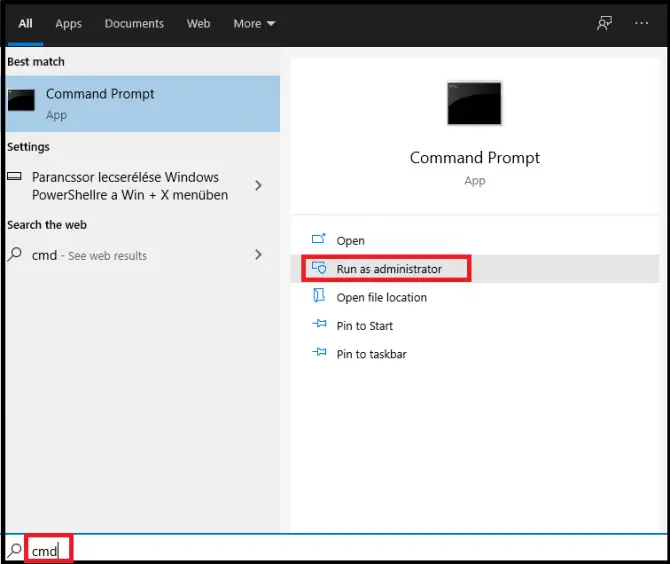
Megjelenik a parancssor.
- Típus " ipconfig / release ” és nyomja meg Enter gomb.
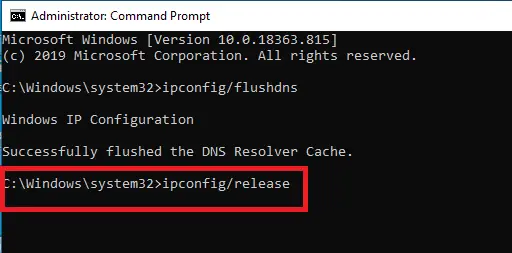
Emiatt a DHCP (Dynamic Host Configuration Protocol) szerver törli a számítógépéhez rendelt IP-címet.A következő lépésben visszaszerezzük.
- Típus " ipconfig / all ” és nyomja megEnter gomb.
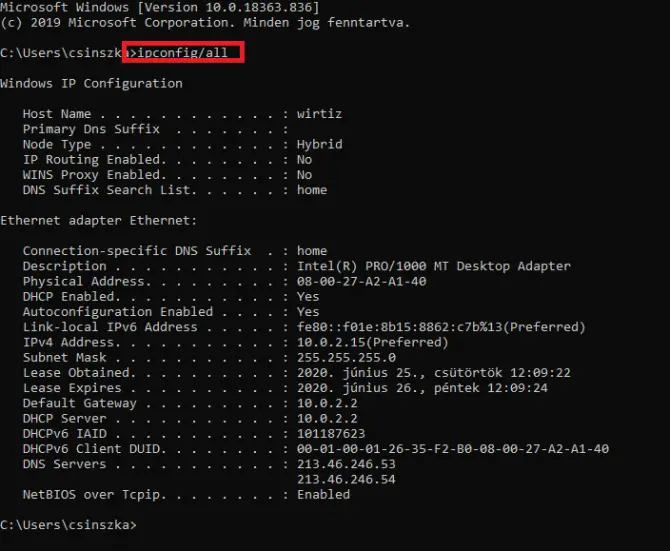
Ez felsorolja az összes IP-beállítást.
- Típus " ipconfig / flushdns ” és nyomja megbelép.
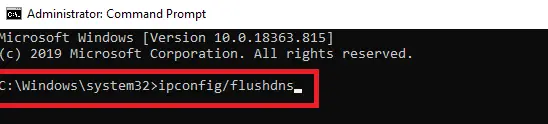
Ez kiüríti a DNS-t, és a következő üzenetet kell kapnia: "Sikeresen kiürítettük a DNS-feloldó gyorsítótárát".
- Most írja be a " ipconfig / renew ” és nyomja meg Enter gomb.
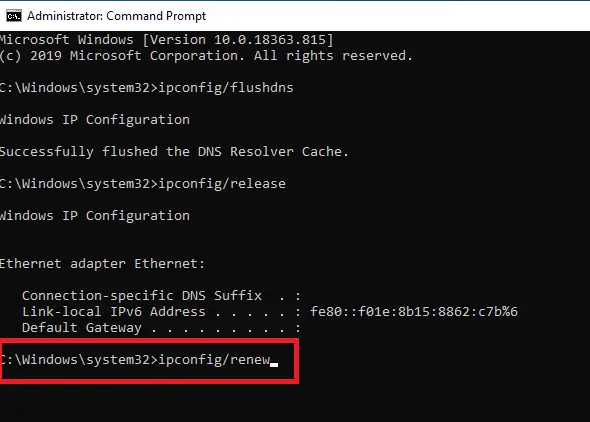
Ez azt eredményezi, hogy a DHCP-kiszolgáló új IP-címet rendel a számítógépéhez (valószínűleg ugyanaz, mint a régi IP-cím).
- belép" netsh interfész interfész megjelenítése "és Kocsi vissza.

Ez a parancs megmutatja a kapcsolat nevét, amelyet a következő lépésben fog használni.
- Típus " netsh int ip set dns name=”Név” source=dhcp ” és nyomja megEnter gomb.

Ez a parancs beállítja a csatlakozási interfészt egy DHCP által hozzárendelt DNS-cím használatára.Helyettesítse a "név" szót a fent látható névvel (pl. "Ethernet" vagy "Helyi kapcsolat").
- Típus " netsh winsock reset ” és nyomja megbelép.

Ez a parancs visszaállítja a winsock könyvtárat.Ez a könyvtár tartalmazza az internetkapcsolat konfigurációját.
Most bezárhatja a parancssort.Próbálja meg, hogy a hiba megszűnt-e.Ha nem ez a helyzet, előfordulhat, hogy módosítania kell a DNS-kiszolgálót, mivel az offline állapotban van.
Ideiglenesen tiltsa le a víruskereső szoftvert
A tűzfalak és a víruskereső szoftverek megvédik Önt, de néha szükségtelenül felháborodnak azzal kapcsolatban, amit veszélyesnek ítélnek.Ha megbízik a webhelyben, megpróbálhatja ideiglenesen kikapcsolni ezt a védelmet.
Windows 10 rendszerben a következőképpen teheti meg:
- Írja be a "tűzfal" kifejezést a keresősávba, és kattintson a Megnyitás gombra.
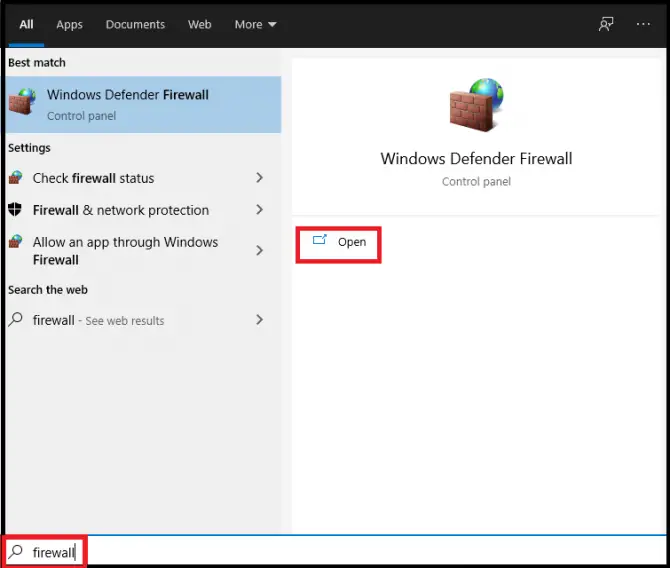
-
- Kattintson Kapcsolja be vagy ki a Windows Defender tűzfalat.
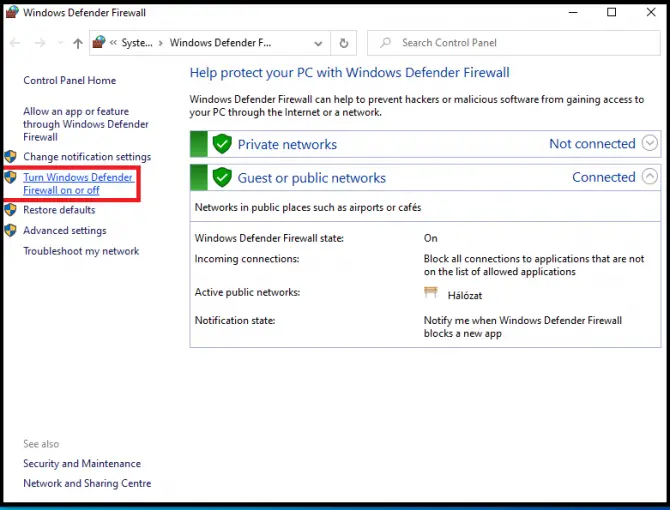
-
- törölje a blokk bejelölését a Windows Defender tűzfal alattMinden bejövő kapcsolat.
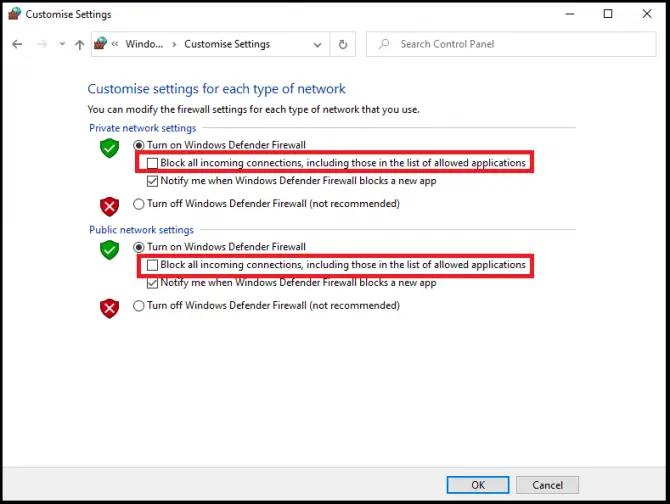
-
- Kattintson Határozzuk.Ellenőrizze, hogy most hozzáfér-e az oldalhoz.Ha nem ez a helyzet, ismételje meg ezeket a lépéseket, de a kapcsolat feloldása helyett kapcsolja ki teljesen a tűzfalat.
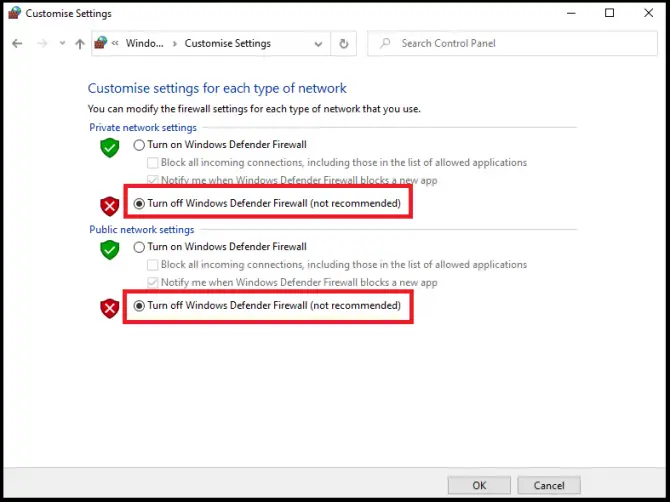
Ha harmadik féltől származó víruskereső szoftvert használ, kapcsolja ki azt is, és ellenőrizze, hogy most már elérheti a kívánt webhelyet.
törölje az ideiglenes fájlokat
A Windowsnak van egy ideiglenes mappája, ahol az ideiglenes fájlokat tárolják.Ezek okozhatják a problémát.
- A keresősávba írja be: "fuss"És kattints"Nyisd ki".
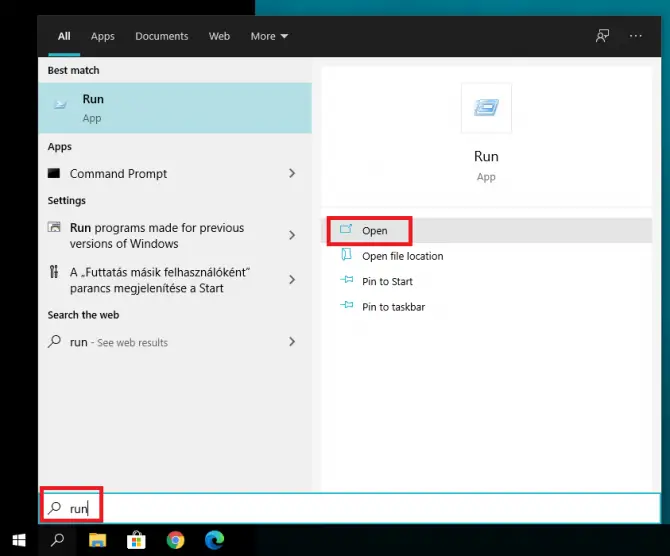
-
- A felugró párbeszédpanelen írja be: " Temp ", majd kattintson a" OK ".
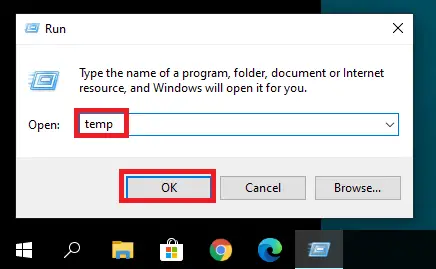
Ezzel a Temp mappába kerül.Győződjön meg arról, hogy rendszergazdaként jelentkezett be.
- Egy mappában nyomja meg a gombotCtrl + AVálassza ki az összes fájlt.Kattintson a jobb gombbal a kiválasztott fájlra, és válassza kitöröl.
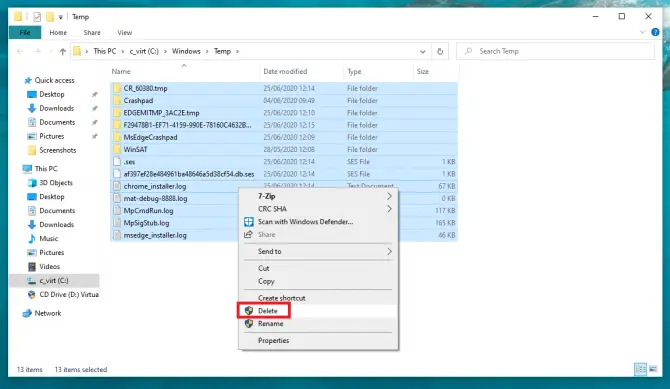
Ellenőrizze, hogy a hiba megszűnt-e.
Váltson másik DNS-re
Internetszolgáltatója automatikusan DNS-kiszolgálókat rendelhet hozzá.Előfordulhat azonban, hogy ez a szerver átmenetileg nem működik, vagy túlterhelt, ami az ERR_EMPTY_RESPONSE hibát eredményezi.Ebben az esetben megoldhatja a problémát, ha megbízhatóbb DNS-kiszolgálóra vált.
A DNS-kiszolgáló módosítása a következőképpen történik:
- Kattintson 开始>beállít>Hálózat és internet.
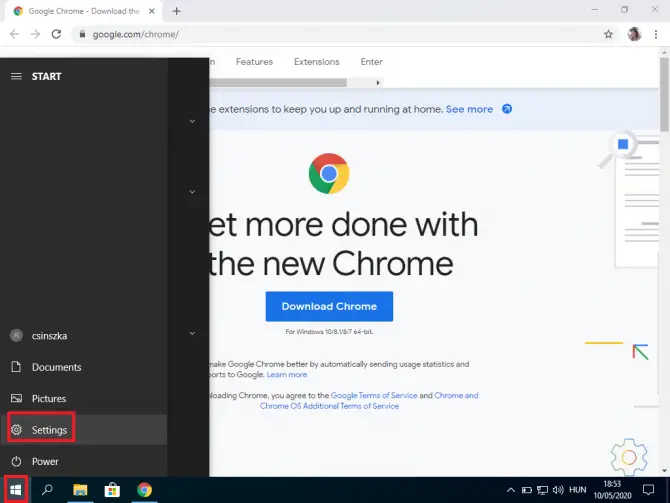
-
- Válassza ki a kapcsolat típusát (ha nem biztos benne, ellenőrizze a " állapot" menü).
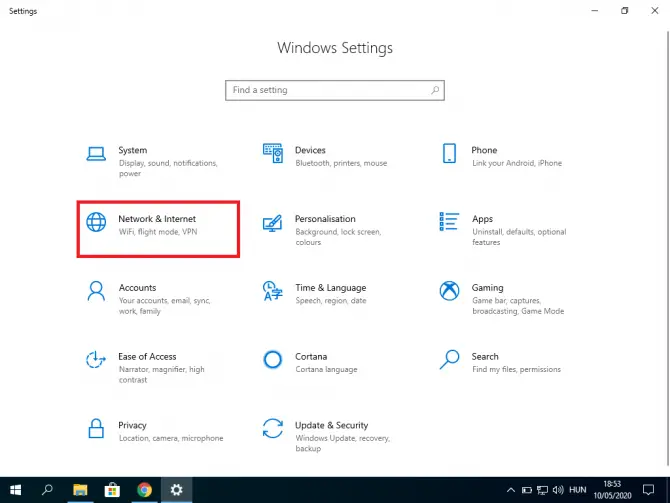
-
- Kattintson a "Az adapter beállításainak módosítása”.
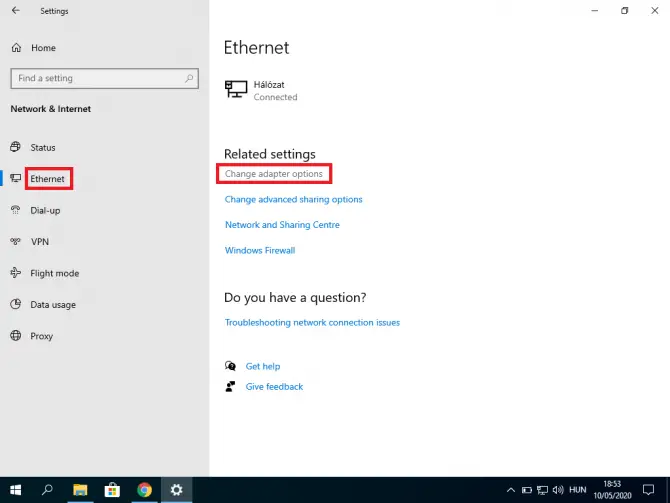
Több összefüggést is láthat.
- Kattintson a jobb gombbal a használtra, és válassza ki Ingatlanok.
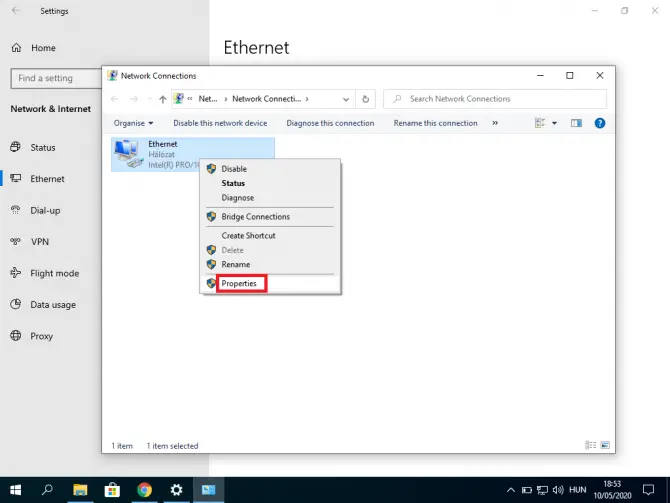
-
- Válaszd ki, ami van Internet Protokoll verzió (IPv4 vagy IPv6).A kiválasztás után kattintson a gombra Tulajdonságok".
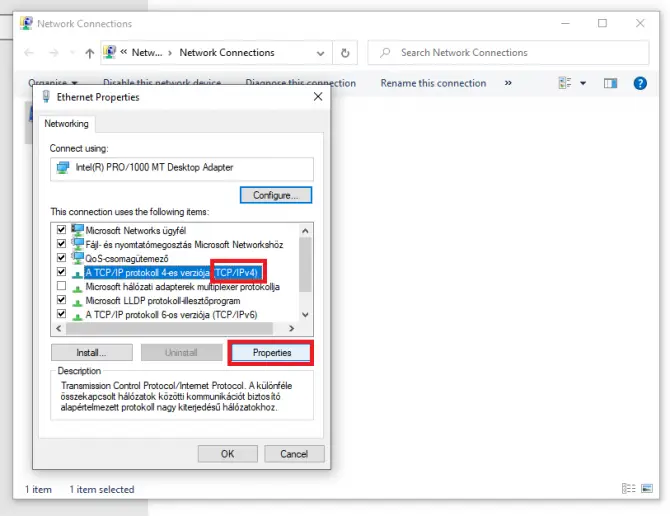
-
- Módosítsa a választógomb kiválasztását a "Használja a következő DNS-kiszolgáló címeket, majd írja be a választott DNS-kiszolgáló címét, és nyomja meg az OK gombot.
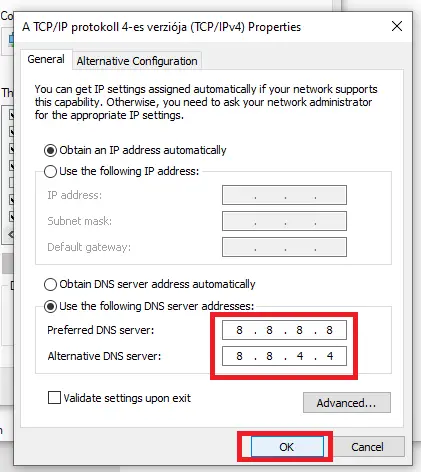
Néhány jó ingyenes DNS-beállítás is Google (8.8.8.8 és 8.8.4.4), Nyit (208.67.222.222 és 208.67.220.220) és CloudFlare (1.1.1.1 és 1.0.0.1).Ha ezek közül valamelyiket használta, és továbbra is megjelenik ez a hibaüzenet, próbáljon meg visszaállítani internetszolgáltatója alapértelmezett szerverére, mert ez időnként megoldhatja a problémát.
Megváltoztatta a DNS-kiszolgálókat.Próbálja meg most felkeresni a kívánt webhelyet.Ha továbbra sem töltődik be, módosíthat néhány Chrome-beállítást.
következtetés
Az ERR_EMPTY_RESPONSE hiba néha azért fordul elő, mert a Chrome-nak problémái vannak, de általában egy másik beállítás vagy alkalmazás okozza a problémát.Reméljük, hogy a fenti megoldások egyike bevált az Ön számára.

![A Google Chrome jelszavának beszerzése iPhone-on és iPaden [Automatikus kitöltési jelszó] A Google Chrome jelszavának beszerzése iPhone-on és iPaden [Automatikus kitöltési jelszó]](https://infoacetech.net/wp-content/uploads/2021/07/5885-How-to-Get-Google-Chrome-Passwords-on-iPhone-iPad-AutoFill-from-any-app-150x150.png)

![Search Marquis vírus eltávolítása [Safari, Chrome, Firefox Mac -ről] Search Marquis vírus eltávolítása [Safari, Chrome, Firefox Mac -ről]](https://infoacetech.net/wp-content/uploads/2021/05/5282-search-marquis-screenshot-150x150.jpg)
![A Google Chrome alapértelmezett e -mail címének módosítása [Módosítva] A Google Chrome alapértelmezett e -mail címének módosítása [Módosítva]](https://infoacetech.net/wp-content/uploads/2021/06/5706-photo-1578589315522-9e5521b9c158-150x150.jpg)





![A Windows verzió megtekintése [nagyon egyszerű]](https://infoacetech.net/wp-content/uploads/2023/06/Windows%E7%89%88%E6%9C%AC%E6%80%8E%E9%BA%BC%E7%9C%8B-180x100.jpg)


